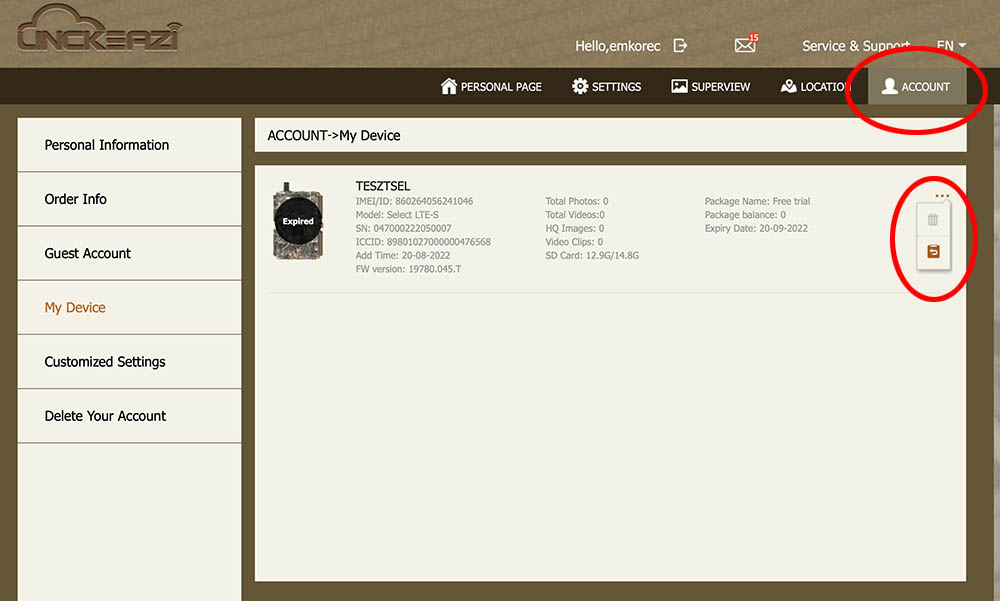Ha nem töröljük a felhős vadkameránkat, örökre a nevünkre regisztrálva marad, ami azt jelenti, hogy az új tulajdonosa nem fog tudni vele beregisztrálni a rendszerbe, így viszont csak egyszerű, hagyományos vadkameraként tudja majd használni.
Boly vadkamera törlése a Molnusból
A Bolyval lesz a legegyszerűbb dolgunk. Elég a telefonos appon belépni a Molnusba, majd a Settings fülön a kamera beállításai közé, amit mindig is használtunk a készülék távvezérlésére. Ott megtaláljuk a “Remove camera” legördülő menüt.
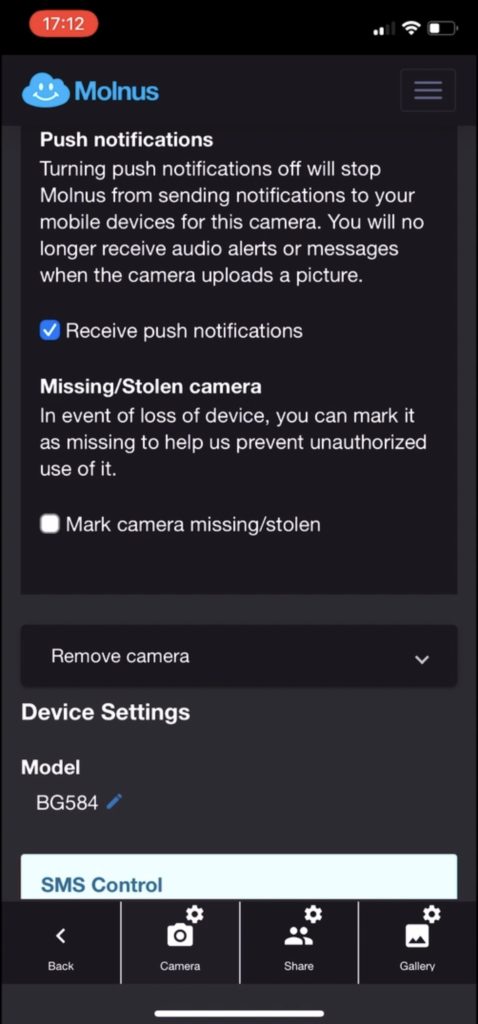
Megnyitás után a megjelenő blokkba megerősítés gyanánt be kell írnunk a készülék választott nevét (nálam ez az alábbi képen “Teszt BG584” volt. Ezt a piros szöveges részben meg is mutatja a rendszer, hogy ne kelljen keresgélni. Bepötyögjük a nevet, és a Remove gombra nyomunk, ami a helyes név megadása esetén piros színűre vált.
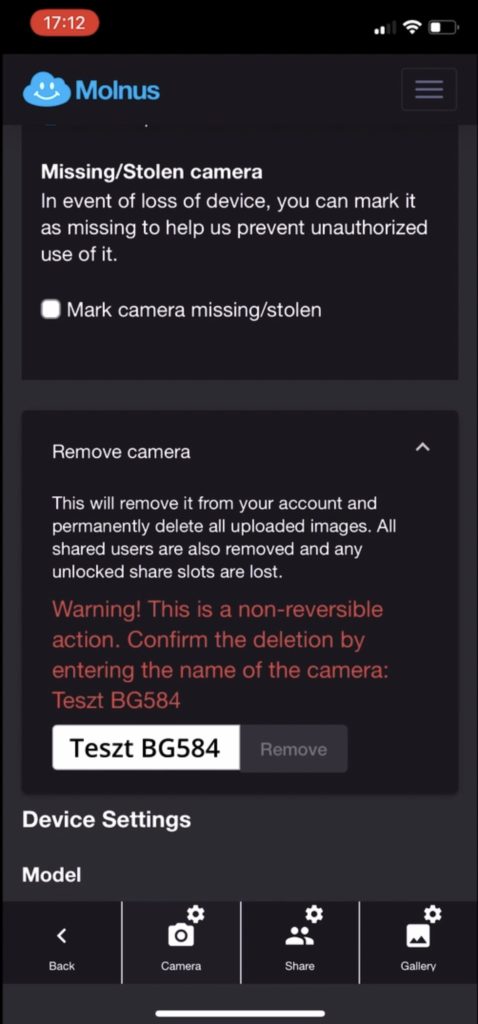
UOVision vadkamera törlése a Linckeaziból
Az UOVisionnél kétféle felhős kamera van, az egyik amibe mi vesszük a SIM-kártyát, a másik pedig az előfizetéses, beépített SIM-kártyás típus. Mindkettőt ugyanott kell törölni, csak másik gombra nyomva.
Ehhez el kell látogatnunk a www.linckeazi.com weboldalra, bejelentkezni a felhasználónevünkkel és a jelszavunkkal (amivel a Linckeazi appot is használtuk), majd a felső menüsoron az ACCOUNT fülre kattintunk első lépésként. Második lépésként oldalt a My Device pontot választjuk, ahol listázni fogja a rendszer a regisztrált kameráinkat. A törölni kívánt készülék mellett jobbra a három pöttyre nyomunk, ott lehet törölni. Sima, vásárolt SIM-es vadkameránál a kuka ikonra kell nyomni a törléshez, előfizetéses UOVisionnél pedig az alatta lévő, Return gombra. A vásárolt SIM-es kamerát ezzel a módszerrel azonnal törölni fogjuk, az előfizetésesnél meg a felugró üzeneteket leokézva az UOVision 7 nap múlva fogja törölni a készüléket a rendszerből.